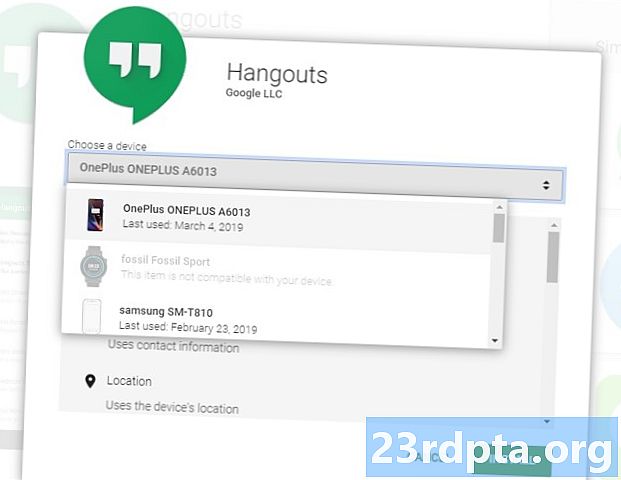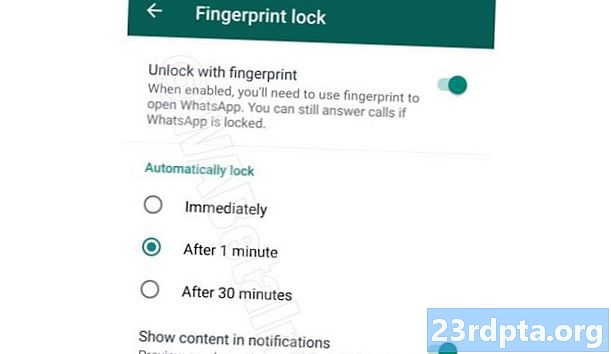
Sisältö
- Huawei
- OnePlus
- oppo
- Samsung
- vivo
- Xiaomi
- Sormenjäljen lukitus Android-sovellukset
- LOCKit - Sovelluslukko, Valokuvatulvi, sormenjälkilukko
- AppLock (DoMobile Lab)
- AppLocker (Burakgon LTD)

Sormenjälkitunnistimet helpottavat älypuhelimen suojaamista kuin koskaan, vähentäen tarvetta kirjoittaa PIN-koodi joka kerta. Lukitsetko lukituksen, lukituksen lukituksen tai kirjaudut sovelluksiin, se on varmasti yksi käytännöllisimmistä ominaisuuksista nykyisten puhelimissa.
Älypuhelimien biometriseen tietoturvaan käytetään myös toista käyttöä. Sormenjälkit-sovelluksen lukitustoiminnot ovat nykyään suosittu ominaisuus. Olipa kyseessä sitten sosiaalisen median sovellus tai tuhma valokuvia, tarkastellaan kuinka lukitaan sisältö sormenjäljen taakse.
Aloitamme oppaalla, jolla lukitaan sovellukset ja sisältö ominaisuuksia tarjoaviin OEM-nahoihin natiivi tavalla, ja tarkastelemme myös joitain Play Kaupan parhaimmista sormenjälkisovellusten lukitustyökaluista.
Huawei
Huawei oli yksi ensimmäisistä, joka otti käyttöön sormenjälkiturvallisen, joka nähtiin Ascend Mate 7: n ja muiden puhelimien kaltaisissa malleissa. Sisällön lukitseminen sormenjäljen taakse on ollut niitti Huawei-puhelimissa, ja uusimmat laitteet tarjoavat sitä edelleen.
Jos haluat ottaa ominaisuuden käyttöön puhelimellasi, haluat käydä siellä Asetukset> Suojaus ja yksityisyys> Sormenjälkitunnus. Täältä voit ottaa käyttöön vaihtoehdot pääsy turvallista ja käyttää sovelluksen lukitusta.
Sinun täytyy käydä, jotta sormenjälkisovelluksen lukitustoiminto voidaan ottaa käyttöön Asetukset> Suojaus ja yksityisyys> Sovelluksen lukitus, valitse sitten, mitkä sovellukset haluat piilottaa sormenjäljen taakse. Nyt, kun napautat lukittua sovellusta, sinun on pakko todentaa sormenjälkesi mainitun sovelluksen käynnistämiseksi.
Voit käyttää tiedostoosi turvallisesti käymällä Asetukset> Suojaus ja yksityisyys> Sovelluksen lukitustai avaa tiedostojen sovellus ja napauta turvallinen. Jos haluat lisätä jotain tallelokeroon, avaa tiedostojen sovellus, pidä kyseistä tiedostoa painettuna ja napauta Lisää> Siirry turvalliseen.
OnePlus
Lippulaivavalmistaja on tarjonnut sormenjälkitunnistimia OnePlus 2: n jälkeen, mutta niitä ei käytetä vain puhelimen lukitsemiseen ja lukituksen avaamiseen. OnePlus on toimittanut sormenjäljen sovelluslukitustoiminnot muutaman vuoden ajan, nimeltään App Locker.
Napauta kohtaa löytääksesi tämän ominaisuuden Asetukset> Apuohjelmat> App Locker. Anna PIN-koodi jatkaaksesi, ja voit valita Lisää sovelluksia lisätä, hyvin, lisätä sovelluksia. Sivu antaa sinulle myös vaihtoehdon piilottaa ilmoitukset näistä sovelluksista. Nyt, kun haluat käynnistää jonkin näistä sovelluksista, sinun on annettava käyttöoikeustietosi tai käytettävä sormenjälkitunnistinta.
OnePlusilla oli myös SecureBox -ominaisuus yksityisiin tiedostoihisi, mutta käyttäjät huomauttivat viime vuonna, että tiedostoihin pääsee erillisen tiedostonhallintasovelluksen kautta. Yhtiö tunnusti ongelman ja päivitti ominaisuuden hetken kuluttua antaen samalla myös Lockbox nimi sen sijaan.
Joka tapauksessa voit löytää tiedoston turvassa käymällä Tiedostonhallinta> Luokat> Lukituslaatikko. Kun olet napauttanut sitä, sinun on annettava PIN-koodi, jotta voit käyttää sitä ensimmäistä kertaa, mutta sormenjälkeä pitäisi voida käyttää myöhemmissä yrityksissä. Jos haluat lisätä sisältöä tiedostoosi turvallisesti, pidä kyseinen tiedosto painettuna ja napauta sitten Kolmipisteinen valikko> Siirry lukituslaatikkoon.
oppo
OnePlus ei ole ainoa biometristä tunnistusta tarjoava BBK-tuotemerkki. Myös Opon viimeaikaiset tavarat ovat tarjonneet tämän toiminnallisuuden.
Ota ominaisuus käyttöön käymällä Asetukset> Sormenjälki, kasvot ja pääsykoodi> Yksityisyyden suojakoodi. Kun olet napsauttanut viimeistä vaihtoehtoa, löydät vaihtoehdon Ota yksityisyyden suojakoodi käyttöön. Napauta vaihtoehtoa, aseta haluamasi koodi, tarkista mainittu koodi ja valitse turvakysymys, jos unohdat koodin. Sinun pitäisi todennäköisesti sitoa sähköpostiosoite myös mielenrauhan vuoksi.
Kun olet suorittanut tämän prosessin, voit käyttää sekä yksityisiä (tiedosto) turvallisia että sormenjälkit-sovelluksen lukitusvaihtoehtoja tietosuojakoodivalikosta tai Asetukset> Suojaus> Sovelluksen lukitus / yksityinen tallelokero. Napauta sovelluslukitusvaihtoehtoa valitaksesi, mitkä sovellukset vaativat sormenjäljen käynnistämistä, kun taas napauttamalla yksityistä turvallista -vaihtoehtoa, voit (yllättää) tarkastella yksityisten tiedostojesi pihkaa.
Toisin kuin joissakin muissa luettelossa olevissa OEM-valmistajissa, Oppo ei näytä näyttävän tiedoston suojattua vaihtoehtoa alkuperäisessä tiedostohallinnassa. Sen sijaan oletusratkaisu on käydä yllä mainituissa valikoissa nähdäksesi se. Voit kuitenkin luoda aloitusnäytön pikakuvakkeen käymällä Yksityinen tallelokero, napauttamalla hammas, ja ottamalla käyttöön vaihto Kotinäytön pikakuvake.
Samsung
Samsungilla on jo pitkään ollut sormenjäljen sovelluslukitus- ja tiedostojen piilottamisominaisuuksia, joita kutsutaan suojatuiksi kansioiksi, ja se on melko kattava ratkaisu.
Aloittaaksesi ominaisuuden, sinun täytyy napauttaa Asetukset> Lukitusnäyttö ja suojaus> Suojattu kansio. Tästä eteenpäin sinun on kirjauduttava sisään Samsung-tiliisi tai luotava tili, jos sinulla ei ole sitä.
Kun olet kirjautunut sisään, valitse vain lukitustyyppi, jota käytetään suojattuun kansioon pääsyyn, ja ota sitten sormenjäljen ja iiriksen vaihto käyttöön. Voit nyt käyttää suojattua kansiota iiriskannerilla tai sormenjälkitunnistimella. Voit jopa viedä tämän askeleen pidemmälle valitsemalla sormenjälki + -vaihtoehto, jonka avulla voit avata suojatun kansion tietyllä sormella.
Kun olet määrittänyt suojatun kansion, sinun pitäisi nähdä kansio sovellusvalikossa. Sinun tarvitsee vain napauttaa sitä, käyttää biometrisiä tietoja tai PIN-koodia ja olet kansiossa. Jos haluat lisätä kohteita suojattuun kansioon, napauta Lisää sovelluksia tai Lisää tiedostoja -kuvaketta kansiossa ja valitse sitten haluamasi kohteet. Voit lisätä tiedostoja myös Omat tiedostot -sovellus pitämällä asianomaista tiedostoa painettuna ja napauttamalla sitten Kolmen pisteen valikko> Siirry suojattuun kansioon.
vivo
Vivo puhui tekniikkamaailmasta 12 kuukautta sitten, kun se esitteli ensimmäisiä tuotantopuhelimia näytön sisäisellä sormenjälkitunnistimella. Luonnollisesti puhelinten avulla voit piilottaa sovelluksia ja tiedostoja myös biometrisen turvallisuuden takana.
Aktivoi ominaisuus käymällä Asetukset> Suojaus ja yksityisyys> Tietosuoja ja sovellusten salaus tai asetukset> Sormenjälki, kasvot ja salasana> Tietosuoja ja sovellusten salaus. Kun olet käynyt näissä valikoissa, sinua pyydetään antamaan uusi salasana tätä toimintoa varten. Kirjoita haluamasi salasana ja sinut siirretään sovellusluetteloosi, ja niiden vieressä on valintakiekko, joka mahdollistaa sormenjäljen käytön käytön tai poistaa sen käytöstä.
Kun käynnistät sormenjälkisuojatun sovelluksen ensimmäisen kerran, sinun on annettava edellisessä kappaleessa kuvattu salasana (sekä lukitusnäytön salasana), mutta puhelin pyytää sinua ottamaan sormenjälkisovelluksen lukituksen käyttöön tulevaa käyttöä varten. Se on melko paljon sovellusten piilottamiseen sormenjälkisuojatun seinän taakse.
Jos joudut piilottamaan kuvia ja videoita biometrisen seinän taakse, löydät kansion esiasennetusta tiedostohallinnasta (Tiedostonhallinta> Tiedosto turvallinen tai Asetukset> Suojaus ja yksityisyys> Tiedostojen tallelokero). Autentikoit itsesi samalla aikaisemmin syötetyllä salasanalla (samoin kuin lukitusnäytön salasanalla), mutta jälleen kerran puhelin kysyy, haluatko käyttää sormenjälkeä myöhempää käyttöä varten. Tiedostojen lisäämiseen tähän kansioon sinun tarvitsee vain käynnistää tiedostojen hallinta, pidä haluttua tiedostoa ja napauta sitten Lisää> Siirry tiedostoon turvallisesti.
Xiaomi
Xiaomi on toinen valmistaja, joka tarjoaa syvemmälle sormenjäljen lukitusominaisuuksia Android-ihollaan. Aktivoidaksesi sormenjälkisovelluksen lukitsemisen sinun tarvitsee vain käydä Suojaussovellus napauta sitten Sovelluksen lukitus kuvaketta. Tästä eteenpäin sinun on annettava PIN / salasana ja valittava piilotettavat sovellukset. Nyt, kun avaat nämä sovellukset, sinua pyydetään skannaamaan sormesi.
Pitäisikö piilottaa tietyt tiedostot? No, Xiaomi tarjoaa ratkaisun nimeltä Piilotetut kansiot MIUI 10: ssä, päästä käynnistämällä Tiedostonhallinta ja napauttamalla Piilotetut kansiot sivupalkissa.Kun olet napauttanut tätä kansiota, sinun on annettava salasana, kuvio tai skannattava sormesi avataksesi se.
Sinulla on myös kolme tapaa lisätä kohteita piilotettuun kansioon. Ensimmäinen reitti on tiedostonhallinnan kautta. Napauta ja pidä asianomaista tiedostoa tiedostonhallinnassa ja napauta sitten Kolme pistevalikko> Piilota. Toinen vaihtoehto on kautta Piilotettu kansio> Kolmen pisteen valikko> Lisää tiedostoja. Voit sitten selata tiedostojasi valitaksesi haluamasi kohteen. Kolmas tapa lisätä tiedostoja piilotettuun kansioon on käynnistää galleria, napauttaa ja pitää kuvaa, osua Kolme pistevalikko> Piilota.
Sormenjäljen lukitus Android-sovellukset
Jos puhelimellasi ei ole esiasennettua sovelluksen lukitustoimintoa, Play Kaupassa on saatavana muutama sovellus, jolla on samanlaiset ominaisuudet. Ne eivät ehkä ole yhtä hyviä kuin natiivi tuki, mutta ne ovat ehdottomasti parempia kuin ei mitään.
LOCKit - Sovelluslukko, Valokuvatulvi, sormenjälkilukko

Yksi laatuaan monipuolisimmista sovelluksista, LOCKit, on yhden luukun keskitin sovellusten, valokuvien ja videoiden lukitsemiseen. Ja siististi se tarjoaa mahdollisuuden ottaa napsahtaa ihmisiä, jotka yrittävät käyttää lukittuja herkkuja. Aloittaminen on melko helppoa, koska annat sille vaadittavat oikeudet (piirtäminen muiden sovellusten päälle), asetat PIN-koodin ja luot suojauskysymyksen.
Toiminto ei ole täydellinen. Voit nähdä lukitun sovelluksen viimeisimmät valikossa. Tämä näyttää kuitenkin olevan tilanne vain muutamilla kolmannen osapuolen sovelluksilla. LOCKit on myös täynnä mainoksia, jotka vaihtelevat pääsovelluksen mainoksista suuriin mainoksiin todennusnäytössä ennen sovelluksen lukituksen avaamista. Ydinominaisuudet vaikuttavat silti toimivan hyvin kolmannen osapuolen sovelluksille.
AppLock (DoMobile Lab)

Yksi suosituimmista sovelluksistamme, AppLock on toinen sormenjälki-sovelluksen lukitusapuohjelma, jossa on paljon ominaisuuksia. Sovellus kattaa runsaasti tukia perussovelluksen lukitusominaisuuksista yhteyksien lukitsemiseen (kuten Bluetooth).
Työkalu pystyy myös piilottamaan multimediasisällön ja tukee satunnaisnäppäimistöä ja näkymätöntä PIN-lukitusta. Lisäksi voit estää lukittujen sovellusten katselemisen viimeisimpien valikkojen kautta, mutta tämä tekee melko paljon uutisilmoituksen käyttökelvottomaksi.
AppLocker (Burakgon LTD)

Tämän luettelon todennäköisesti parhaiten näyttävä apuohjelma AppLocker tarjoaa liukas, materiaalista inspiroidun otteen sormenjäljen sovelluksen lukituskaavasta. Aloittaminen on myös helppoa, koska määrität PIN- ja lukituskuvion ja otat sitten tarvittavat oikeudet käyttöön.
Sovelluksella on kuitenkin muutama haittapuoli, koska se ei tarjoa tiedostojen turvallisia toimintoja, ja voit silti nähdä lukitun sovelluksen sisällön viimeisimmät-valikossa. Lisäksi App Locker -sovelluksen sulkeminen (ts. Pyyhkäisemällä se pois tuloista) avaa myös aiemmin lukitut sovelluksesi. Joten pidä tämä mielessä, jos aiot ladata tämän.
Onko muita tunnettuja valmistajia, joilla on natiivitukea sormenjälki-sovellusten lukitustoiminnoille?